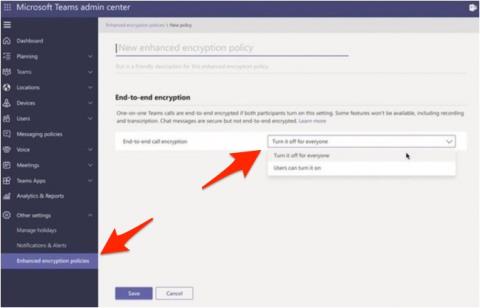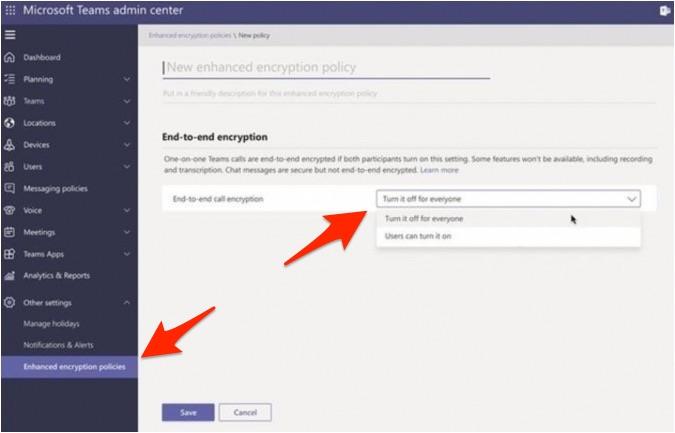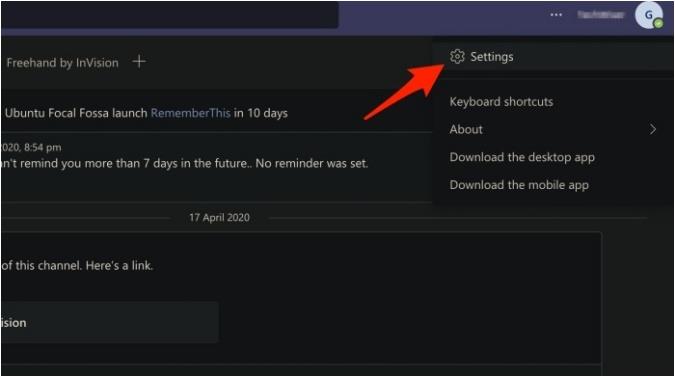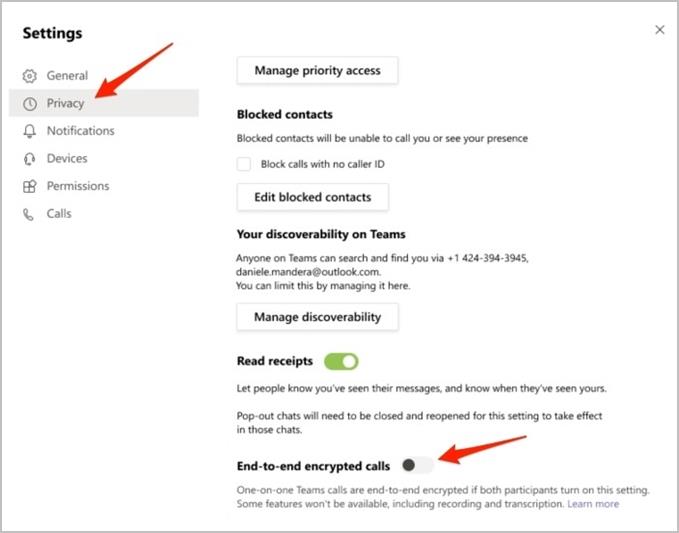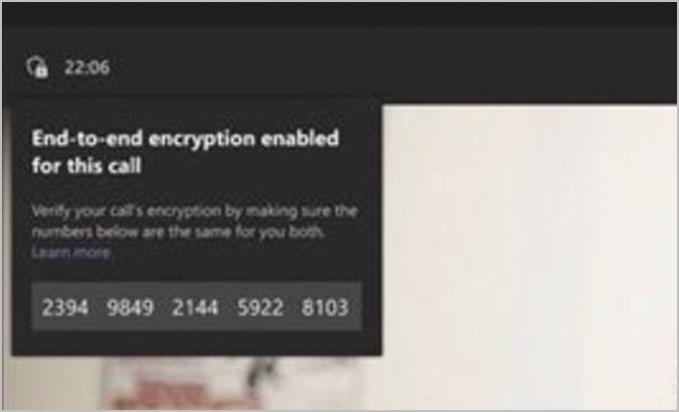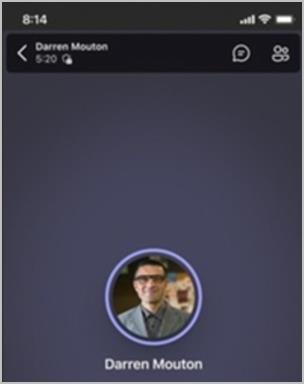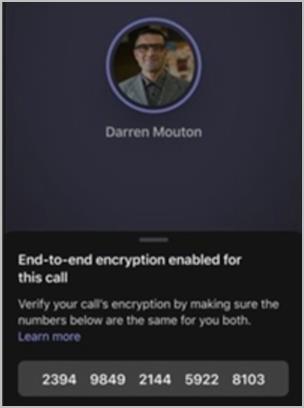مایکروسافت E2EE یا رمزگذاری end-to-end را برای Teams در ابتدای سال اعلام کرد. بالاخره هفته گذشته با رمزگذاری همه تماسهای یک به یک در Teams وارد شد. اما چگونه آن را فعال میکنید و چگونه کاربران در تماس میدانند که تماسهایشان بهطور امن رمزگذاری شده است؟ بیایید دریابیم.
چه کسی می تواند E2EE را در تماس های تیمی فعال کند
فقط مدیران فناوری اطلاعات می توانند رمزگذاری سرتاسر را برای تماس های یک به یک برای همه کاربران فعال کنند. هنگامی که سرپرست فناوری اطلاعات آن را فعال کرد، اعضای تیم باید قبل از استفاده از آن، آن را فعال کنند. برای تأیید عرضه، باید با سرپرست خود صحبت کنید.
آنچه با E2EE در تماس های تیمی رمزگذاری شده است
مایکروسافت از پروتکل شرح جلسه (SDP) [RFC 4566] برای رمزگذاری همه تماسهای یک به یک در Teams استفاده میکند.
هنگامی که رمزگذاری انتها به انتها در هر دو طرف فعال شد، همه تماسهای یک به یک رمزگذاری میشوند. این بدان معناست که هیچ کس، حتی مایکروسافت به جزئیات تماس رمزگشایی شده دسترسی نخواهد داشت.
اما Teams امکان به اشتراک گذاری فایل های رسانه ای و پیام رسانی را نیز فراهم می کند. خبر خوب این است که در طول مدت تماس، همراه با بسته های داده صوتی و تصویری، تمام فایل های به اشتراک گذاشته شده در طول تماس نیز رمزگذاری می شوند. این شامل پیامهای متنی نیز میشود، اما در عوض با رمزگذاری Microsoft 365 رمزگذاری میشود .
نحوه فعال/غیرفعال کردن E2EE در تماس های یک به یک در تیم
اولین قدم این است که گزینه را در سطح مدیریت فعال کنید. برای انجام این کار، به Teams Admin Center بروید و با اعتبار حساب کاربری خود وارد شوید. اینجا جایی است که می توانید حساب Teams را برای همه کاربران مدیریت کنید.
پس از ورود به سیستم، به تنظیمات دیگر > سیاستهای رمزگذاری پیشرفته بروید .
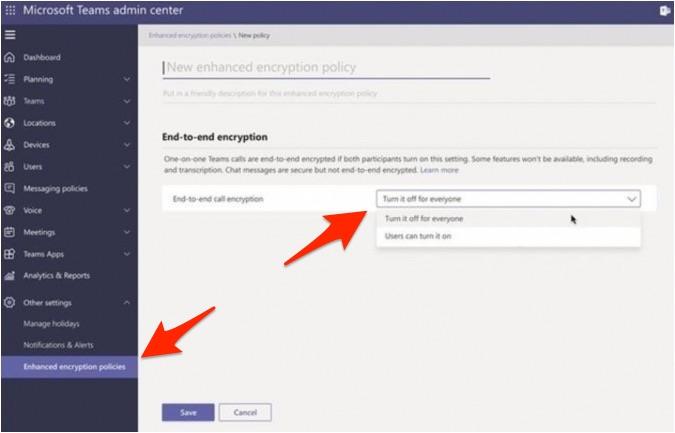
شما باید یک خط مشی رمزگذاری جدید ایجاد و نامگذاری کنید. نامی را انتخاب کنید که منطقی باشد و بعداً به راحتی قابل شناسایی باشد. در نهایت گزینه Users can turn it on را انتخاب کنید و سپس روی Save کلیک کنید تا تغییرات ایجاد شده ذخیره شود.
همانطور که ممکن است متوجه شده باشید، حتی زمانی که رمزگذاری تماس های یک به یک در Teams توسط ادمین فعال شده باشد، همچنان باید توسط اعضای سازمان فعال شود. این امر مستلزم آن است که آنها را در مورد این ویژگی جدید آموزش دهید و آنها را به وضوح از مزایا و معایب فعال/غیرفعال کردن آن آگاه کنید.
برای اینکه کاربر رمزگذاری را برای تماس های یک به یک در Teams فعال کند، باید روی نماد منوی سه نقطه کلیک کرده و تنظیمات را انتخاب کند.
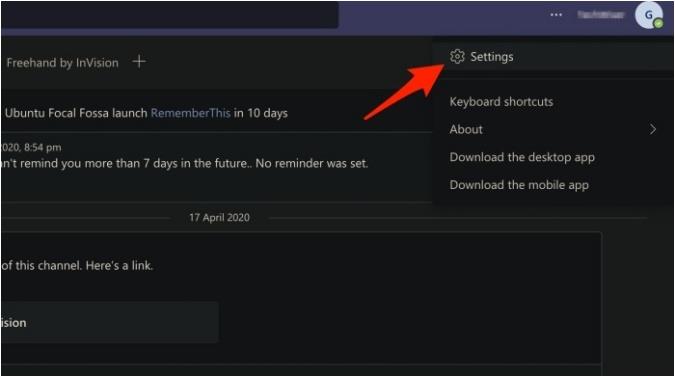
در برگه حریم خصوصی در سمت چپ، کلید تماسهای رمزگذاری End-to-End را فعال کنید .
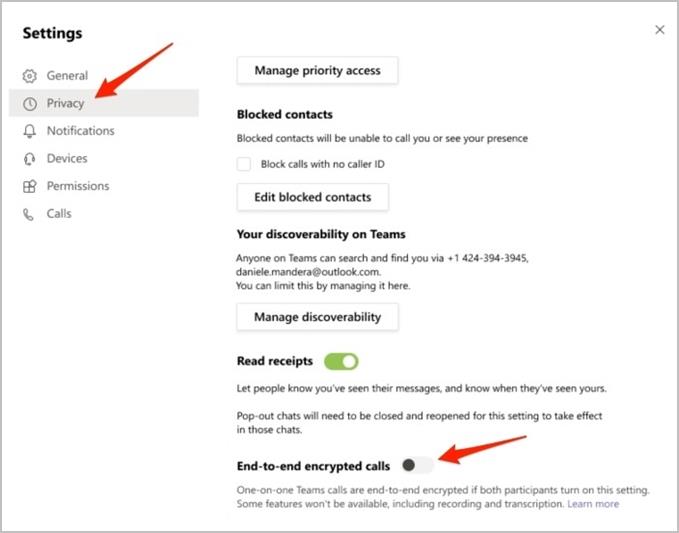
هنگامی که تماسی شروع می شود، تنظیمات E2EE در بین دستگاه ها همگام می شود. به این معنی که اگر E2EE را در دستگاه خود فعال کرده باشید و با کاربری تماس بگیرید که هنوز آن را فعال نکرده است، Teams تنظیمات را همگامسازی کرده و E2EE را به طور خودکار در دستگاه او فعال میکند.
بررسی کنید که آیا E2EE فعال و کار می کند
بنابراین، پس از فعال کردن E2EE، هنگامی که تماسی را شروع میکنید یا دریافت میکنید، چگونه متوجه میشوید که شخص دیگر نیز آن را فعال کرده است؟
اگر E2EE در حین تماس فعال باشد، تیم های مایکروسافت یک سپر با نماد قفل در گوشه سمت چپ بالای صفحه نمایش نشان می دهد.
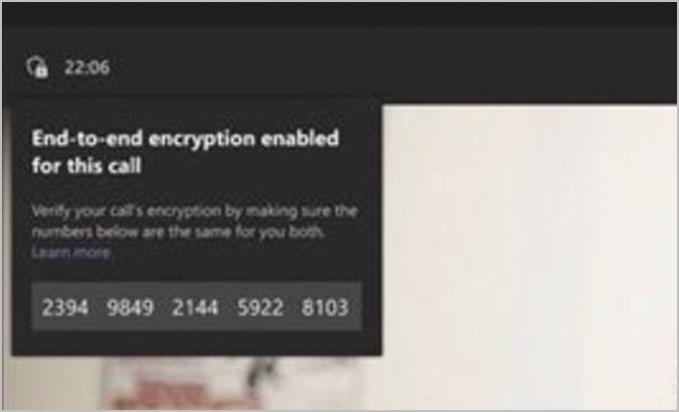
برای تأیید اینکه آیا تماس واقعاً رمزگذاری شده است، به سادگی روی نماد حرکت کنید. از کاربر دیگر بخواهید همین کار را انجام دهد. همچنین متوجه یک کد امنیتی خواهید شد. همان کد امنیتی باید در انتهای دیگر تماس نیز ظاهر شود. اگر هر دو طرف کد امنیتی یکسانی را نمی بینند، تماس رمزگذاری شده یا در خطر نیست. تنظیمات را بررسی کنید و دوباره تماس را شروع کنید.
توجه: حتی اگر رمزگذاری سرتاسر برای تماسهای یک به یک توسط سرپرست یا کاربر فعال نباشد، مایکروسافت همچنان از روشهای استاندارد صنعتی برای رمزگذاری تمام دادههای مبادله شده در طول تماس در حین انتقال و در حالت استراحت استفاده میکند.
نحوه فعال کردن Teams E2EE در برنامه های موبایل
تنظیمات سرپرست در برنامههای تلفن همراه Teams در دسترس نیست. باید Teams Admin Center را در مرورگر باز کنید. هر چند ممکن است از مرورگر موبایل استفاده کنید.
برای فعال کردن آن به عنوان یک کاربر، به تنظیمات > تماس بروید . در بخش «رمزگذاری»، جابجایی برای تماسهای رمزگذاریشده End-to-End را فعال کنید .
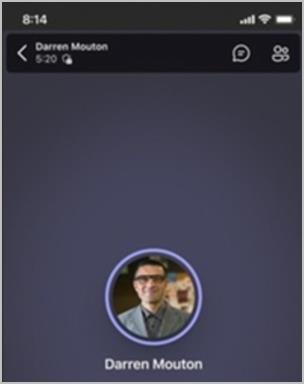
مجدداً، می توانید با مقایسه کد امنیتی در هر دو انتهای تماس، بررسی کنید که آیا تماس رمزگذاری شده است یا خیر. در طول تماس، روی سپر با نماد قفل ضربه بزنید تا کد امنیتی ظاهر شود.
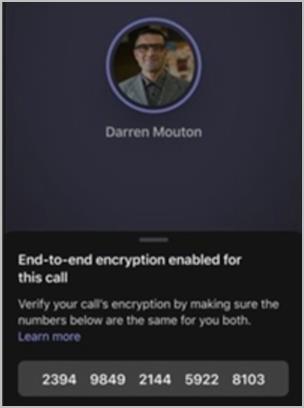
سوالات متداول
1. آیا E2EE برای تماس های تیم ها به طور پیش فرض فعال است
خیر. مدیران فناوری اطلاعات باید آنها را به صورت دستی فعال کنند تا از تماس ها، چت ها و انتقال فایل های خصوصی و ایمن لذت ببرند.
2. آیا استفاده از E2EE برای تماسهای انفرادی تیمها اشکالی دارد؟
آره. وقتی اعضای تیم در تماس های E2EE هستند، برخی از سرویس ها کار نمی کنند. آنها ضبط، زیرنویسها و رونویسیهای زنده، انتقال تماس، ادغام تماس، پارک تماس، Cal Companion و امکان افزودن اعضای بیشتر برای تبدیل تماسهای یک به یک به تماس گروهی هستند. برای استفاده از این ویژگی ها در حین تماس، کاربران باید E2EE را غیرفعال کنند.
3. آیا E2EE در مشتریان تلفن همراه Teams در دسترس است
آره. این برای هر دو سرویس گیرنده دسکتاپ ⏤ Windows و macOS و مشتریان تلفن همراه ⏤ Android و iOS در دسترس است.
4. آیا تماس های گروهی در Teams رمزگذاری شده اند
بله، تماسهای گروهی نیز رمزگذاری میشوند، با این حال، آنها با استفاده از رمزگذاری Microsoft 365 رمزگذاری میشوند که یک بار در بالا به آن پرداختیم. این هم برای تماس های صوتی و هم برای تماس های ویدیویی صادق است.
جمع بندی: فعال/غیرفعال کردن E2EE در تماس های یک به یک در تیم ها
تیم های مایکروسافت از زمان آغاز به کار خود راه طولانی را پیموده اند. همیشه به گونهای طراحی شده بود که چیزی بیش از راهحلهای تماس ویدیویی کنفرانس مانند Teams و Zooms با تمرکز بر اکوسیستم آفیس بزرگتر باشد. با رمزگذاری، Teams فقط بهتر و ایمن تر شده است.
آیا از Teams روی دسکتاپ استفاده می کنید؟ در اینجا چند میانبر و ترفند جالب Teams آورده شده است که به شما کمک می کند در زمان کمتری از آنها بهره بیشتری ببرید.